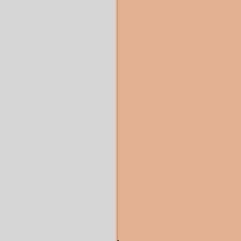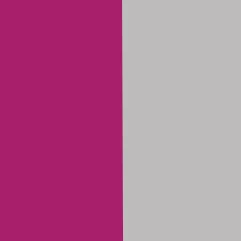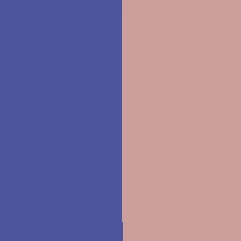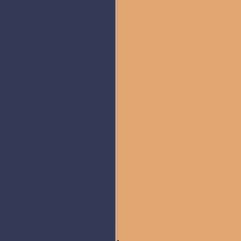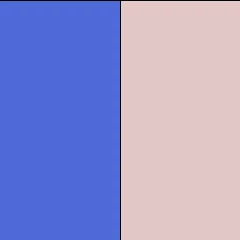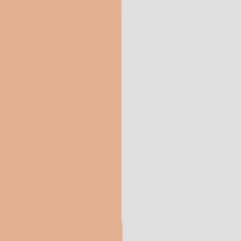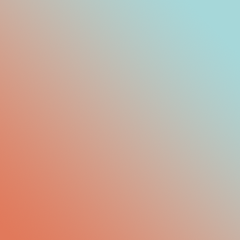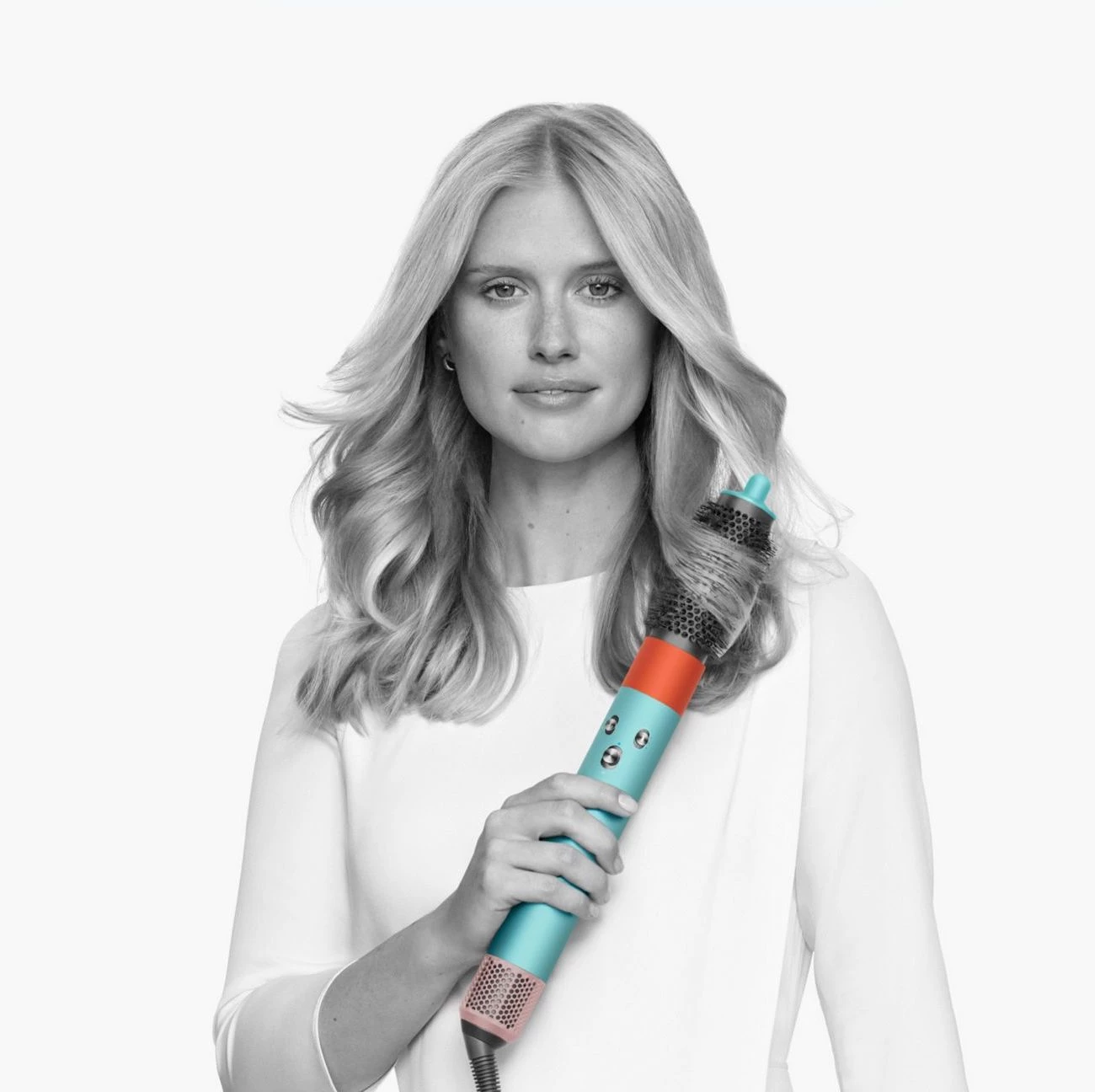Характеристики
Виробник:
Dyson
Температура нагріву:
не вище 150 ° C
Потужність:
1300 Вт
Довжина кабелю:
2,68 м
Живлення:
від Мережі
Вага:
610 г
Тип:
Стайлер
Розмір корпусу:
272 × 41 × 48 мм
Колір:
Ceramic Pop
Опис
Стайлер для довгого волосся Dyson Airwrap Multi-styler Long
Модернізована насадка для більш швидкого та легкого укладання. Для волосся довжиною до грудей або довше. Призначений для багатьох типів волосся. Він оснащений новими насадками для створення локонів та хвиль в обох напрямках, щіткою для контролю та надання форми, а також багатофункціональним розгладжувачем Coanda для сушіння, розгладжування та маскування неслухняного волосся.
.jpg?1675938496494)
Насадки для укладки були перероблені
з покращеним потоком повітря Coanda для кращого контролю
Швидше та легше
Створюйте кучері за годинниковою стрілкою та проти годинникової стрілки завдяки одній насадці. Покращений повітряний потік Coanda притягує та загортає волосся в обох напрямках, створюючи об’ємні локони або хвилі.
.jpg?1675938838347)
Чим особлива новинка Dyson Airwrap Multi-styler?
Насадка для створення локонів відтепер здатна робити завитки у різних напрямах. А улюблена багатьма насадка-щітка — доступна у двох розмірах, що розширює можливості створення різних варіантів обʼємної зачіски. Оновлені щітки отримали покращену конструкцію, яка забезпечує потік повітря через центр брашу. Завдяки такому рішенню ви в рази швидше просушите вологе волосся та вкладете неслухняні пасма за лічені хвилини.
.jpg?1675938917001)
Посилений контроль
Покращений повітряний потік Coanda притягує волосся до поверхні оновлених щіток, щоб формувати ваше волосся з підвищеним контролем для прямих укладок.
.jpg?1675939374836)
Для вирівнювання та зглажування
Висушіть, розгладьте та приховайте нерівності за допомогою однієї багатофункціональної насадки. Два струменя повітря одночасно діють на сухе та пряме волосся, щоб розгладити та досконалити вашу зачіску, зменшуючи на 58% завитки та розлітання.
.jpg?1675939456513)
Спрямований потік повітря для швидкого висихання
Потужний повітряний потік швидко висушує волосся, підготовлюючи його до укладання.
.jpg?1675939525634)
Серед чисельних переваг оновленої моделі Dyson Airwrap для довгого волосся також варто виділити:
- Чотири режими нагріву включно з прохолодним режимом.
- Можливість миттєвого перемикання на холодний потік повітря.
- Три режими швидкості повітряних потоків.
- Комплект насадок для різного типу укладок.
- Потужна подача повітря з контролем оптимальної температури.
- Відмінний захист для укладки без екстремального перегріву.
- Спеціальний кейс для зручного зберігання стайлера і насадок.
.jpg?1675939830429)
Основна фішка стайлерів Dyson Airwrap —
це спеціальні насадки для укладки волосся, що використовують ефект Коанда. Завдяки спеціальній технології ви зможете максимально безпечно та швидко створити легкі локони або ж голівудські хвилі за або проти годинникової стрілки.
Пристрій обладнаний потужним цифровим мотором, тому при необхідності ви можете використовувати стайлер Дайсон для випрямлення волосся не тільки для створення рівних пасм, але і локонів. При цьому волосся не сильно перегріватиметься. Мультисталер, оснащений опцією Intelligent Heat Control, близько 40 разів на секунду вимірює температуру повітря. Так, нагрівання постійно перебуває під контролем. Більше ніж 150°C пристрій не нагрівається.
.jpg?1675939861811)
Комплектація
- 2 довгі циліндричні насадки Airwrap діаметром 30мм та 40мм; * жорстка та м'яка щітка для випрямлення волосся;
- кругла щітка для створення об'єму;
- Насадка, що розгладжує Coanda;
- термозахисний дорожній чохол;
- спеціальний кейс для зручного зберігання стайлерів та насадок.
Подібні товари
Стайлер для довгого волосся Dyson Airwrap Multi-styler Complete Long Ceramic Pink/Rose Gold (453982-01)
Мультистайлер-фен Dyson Airwrap Coanda 2x Multi-styler & Dryer Straight+Wavy - Ceramic Pink/Rose Gold (598757-01)
Стайлер для довгого волосся Dyson Airwrap Multi-styler Complete Long Prussian Blue/Rich Copper (395899-01)

Стайлер для довгого волосся Dyson Airwrap Multi-styler Complete Long Limited Edition - Ceramic Pop (508309-01)
Підтвердження по SMS
×Код відправлено на